电脑浏览器插件怎么安装 电脑浏览器如何安装插件
更新时间:2024-03-01 10:32:11作者:qiaoyun
我们在使用浏览器的时候,都会安装各种插件来使用,但是有很多人可能还不知道电脑浏览器插件怎么安装吧,其实方法不会难,可以通过扩展按钮来进行安装,如果你有需要的话,不妨就跟随着笔者的步伐一起来看看电脑浏览器安装插件的详细方法,欢迎一起来看看。
方法如下:
1、打开需要安装插件的浏览器,单击“扩展”按钮。
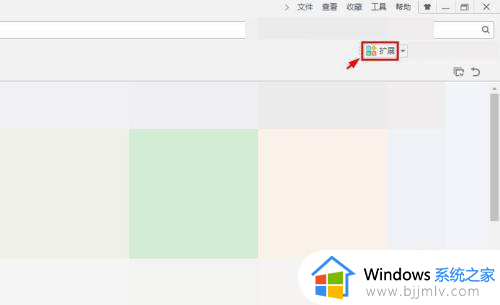
2、在扩展管理界面中,选择“添加更多扩展”选项。
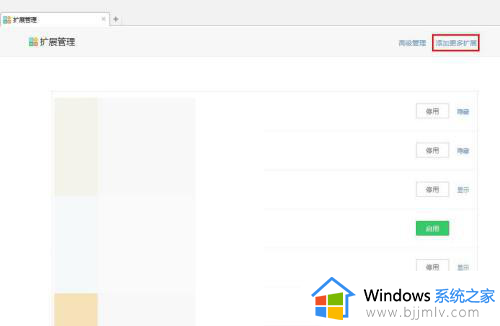
3、在搜索框中,输入需要查找的插件,单击搜索按钮。
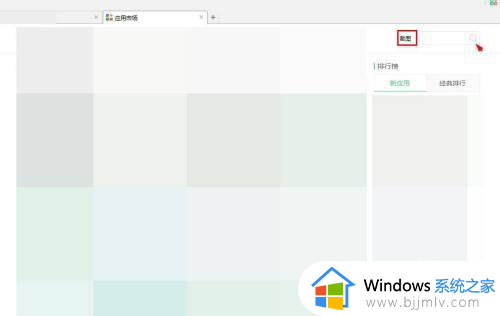
4、选择需要安装的插件,单击“安装”按钮。
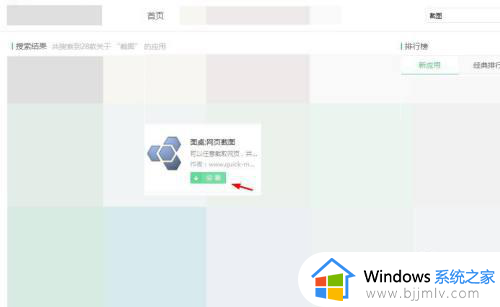
5、在弹出的提示信息框中,单击“添加”按钮,完成操作。
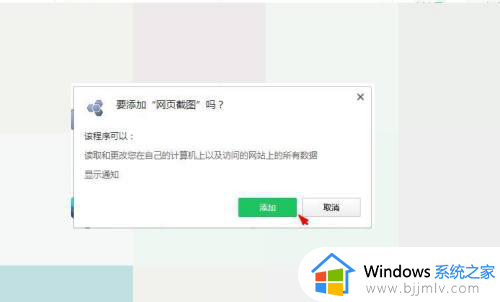
关于电脑浏览器如何安装插件的详细内容就给大家介绍到这里了,有需要的用户们可以参考上述方法步骤来进行安装,希望帮助到大家。
电脑浏览器插件怎么安装 电脑浏览器如何安装插件相关教程
- 怎么给浏览器安装flash插件 如何在浏览器中安装flash插件
- edge浏览器如何安装ChatGPT插件 edge浏览器安装ChatGPT插件的步骤
- 火狐浏览器插件怎样下载安装 如何在火狐浏览器安装插件
- 360浏览器怎么安装插件 360浏览器安装插件在哪里
- qq浏览器flash插件怎么安装 qq浏览器如何安装flash
- 360浏览器油猴插件怎么安装 360安全浏览器安装Tampermonkey的方法
- edge浏览器怎么安装crx插件 crx文件怎么放入浏览器edge
- 谷歌浏览器不能安装插件如何解决 谷歌浏览器不能安装插件怎么办
- ie安装flash插件的方法 ie浏览器flash插件怎么安装
- 谷歌浏览器如何安装flash插件 怎样在谷歌浏览器安装flash插件
- 惠普新电脑只有c盘没有d盘怎么办 惠普电脑只有一个C盘,如何分D盘
- 惠普电脑无法启动windows怎么办?惠普电脑无法启动系统如何 处理
- host在哪个文件夹里面 电脑hosts文件夹位置介绍
- word目录怎么生成 word目录自动生成步骤
- 惠普键盘win键怎么解锁 惠普键盘win键锁了按什么解锁
- 火绒驱动版本不匹配重启没用怎么办 火绒驱动版本不匹配重启依旧不匹配如何处理
电脑教程推荐
win10系统推荐